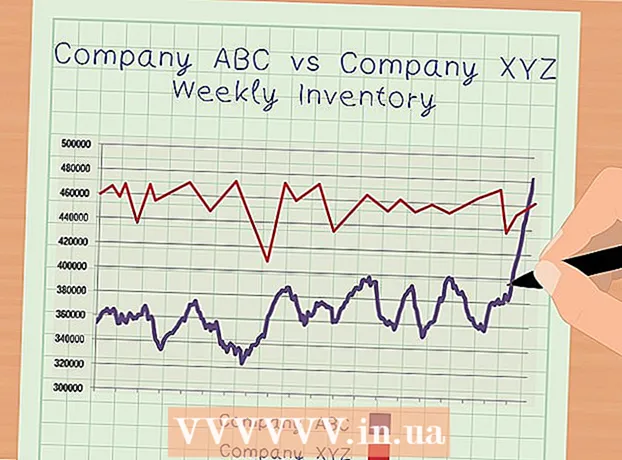Údar:
Bobbie Johnson
Dáta An Chruthaithe:
2 Mí Aibreáin 2021
An Dáta Nuashonraithe:
1 Iúil 2024
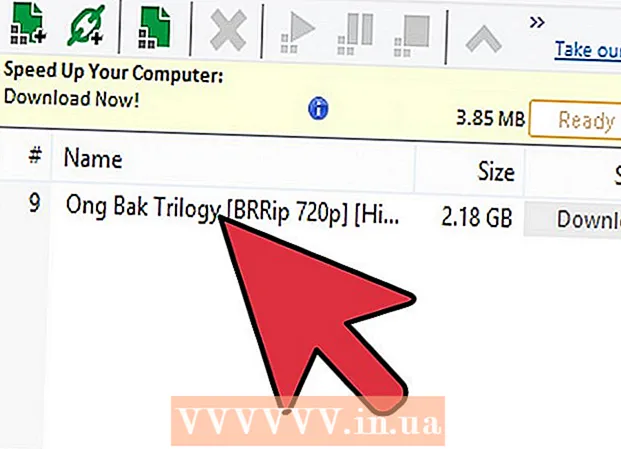
Ábhar
- Céimeanna
- Modh 1 de 2: An Cliant uTorrent a shuiteáil agus a chumrú
- Modh 2 de 2: Íoslódáil comhaid torrent
- Leideanna
- Rabhaidh
Is cliant BitTorrent gné-saibhir é uTorrent ar bheagán cuimhne. Cuideoidh an clár seo leat réimse leathan ceoil agus scannáin a íoslódáil. Oibríonn sé ar chórais oibriúcháin Windows, Mac OS X agus Linux. San Airteagal seo, foghlaimeoidh tú conas uTorrent a íoslódáil agus a úsáid.
Céimeanna
Modh 1 de 2: An Cliant uTorrent a shuiteáil agus a chumrú
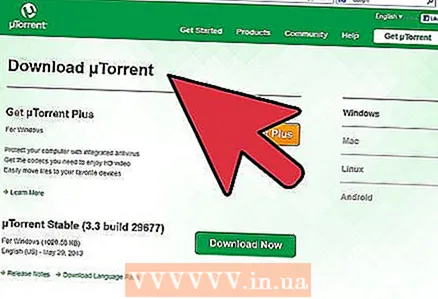 1 Íoslódáil µTorrent anseo. Má tá GNU / linux á úsáid agat, íoslódáil Transmission nó Ktorrent. Is cliant BitTorrent é uTorrent. Is é sin, cuid de chlár a nascann le ríomhairí eile trí fhreastalaí ar an Idirlíon. Chun comhaid torrent a íoslódáil, tá cliant BitTorrent ag teastáil uait.
1 Íoslódáil µTorrent anseo. Má tá GNU / linux á úsáid agat, íoslódáil Transmission nó Ktorrent. Is cliant BitTorrent é uTorrent. Is é sin, cuid de chlár a nascann le ríomhairí eile trí fhreastalaí ar an Idirlíon. Chun comhaid torrent a íoslódáil, tá cliant BitTorrent ag teastáil uait. - o Tá uTorrent ar cheann de go leor cliant BitTorrent. Oibríonn siad uile ar an bprionsabal céanna, agus níl ach difríochtaí beaga eatarthu. I measc na gcliant móréilimh eile tá:
- BitLord
- Vuze (Azureus)
- ZipTorrent
- Torrent trátaí
- Frostwire
- o Tá uTorrent ar cheann de go leor cliant BitTorrent. Oibríonn siad uile ar an bprionsabal céanna, agus níl ach difríochtaí beaga eatarthu. I measc na gcliant móréilimh eile tá:
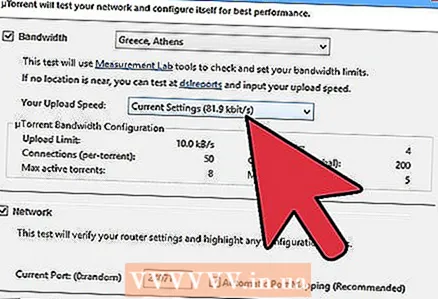 2 Seoladh do chliant a íoslódáladh le déanaí agus déan tástáil luais. Téigh Socruithe → Cúntóir Socraithe → Scrúdú... Tabhair aird ar do luas.
2 Seoladh do chliant a íoslódáladh le déanaí agus déan tástáil luais. Téigh Socruithe → Cúntóir Socraithe → Scrúdú... Tabhair aird ar do luas. 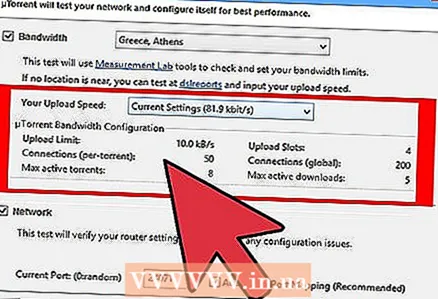 3 Sa Treoir Luais, roghnaigh an luas is fearr a oireann don tástáil luais. Má tá luas íseal idirlín agat, mar shampla 56 kbps, bíodh a fhios agat go mbeidh an luas íoslódála i bhfad níos ísle ná an figiúr seo.
3 Sa Treoir Luais, roghnaigh an luas is fearr a oireann don tástáil luais. Má tá luas íseal idirlín agat, mar shampla 56 kbps, bíodh a fhios agat go mbeidh an luas íoslódála i bhfad níos ísle ná an figiúr seo. 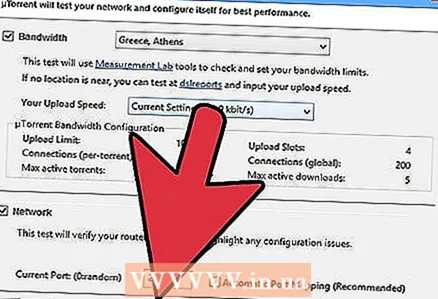 4 Roghnaigh uimhir calafoirt laistigh den raon bailí. Is é an raon bailí calafoirt 49512 go 65535. Iontráil uimhir ar bith idir na luachanna seo agus tástáil d’uimhir calafoirt.
4 Roghnaigh uimhir calafoirt laistigh den raon bailí. Is é an raon bailí calafoirt 49512 go 65535. Iontráil uimhir ar bith idir na luachanna seo agus tástáil d’uimhir calafoirt. 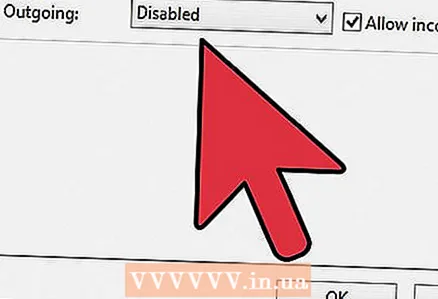 5 Cas air criptiú. Is próiseas é criptiú ina gcuireann an cliant luas do cheangail i bhfolach chun do ISP a chosc ó mhoilliú. Má chinneann an ISP go bhfuil an t-úsáideoir ag íoslódáil cuid mhór sonraí, féadfaidh sé a chinneadh luas an cheangail a laghdú d’fhonn an t-úsáideoir a chosc ó mhonaplachtú. Más mian leat comhaid a íoslódáil níos tapa, cas ar chriptiú trí chliceáil ar an rogha chuí agus "Úsáid socruithe roghnaithe" a roghnú.
5 Cas air criptiú. Is próiseas é criptiú ina gcuireann an cliant luas do cheangail i bhfolach chun do ISP a chosc ó mhoilliú. Má chinneann an ISP go bhfuil an t-úsáideoir ag íoslódáil cuid mhór sonraí, féadfaidh sé a chinneadh luas an cheangail a laghdú d’fhonn an t-úsáideoir a chosc ó mhonaplachtú. Más mian leat comhaid a íoslódáil níos tapa, cas ar chriptiú trí chliceáil ar an rogha chuí agus "Úsáid socruithe roghnaithe" a roghnú.  6 Téigh go socruithe agus roghnaigh suíomh na gcomhad a íoslódáladh. Téigh Roghanna → Socruithe → luchtú agus roghnaigh suíomh an fhillteáin ina ndéanfar na comhaid a íoslódáil.
6 Téigh go socruithe agus roghnaigh suíomh na gcomhad a íoslódáladh. Téigh Roghanna → Socruithe → luchtú agus roghnaigh suíomh an fhillteáin ina ndéanfar na comhaid a íoslódáil. 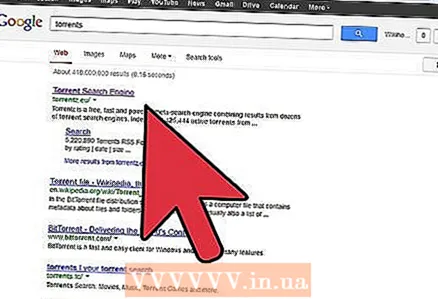 7 Luasghéarú µTarrent trí chalafort a chur ar aghaidh. Is féidir leat uPnP (Universal Plug-n-Play) a chumasú i gcliant agus ródaire uTorrent, agus tosóidh sé ag cur ar aghaidh go huathoibríoch gach uair a thosaíonn uTorrent.
7 Luasghéarú µTarrent trí chalafort a chur ar aghaidh. Is féidir leat uPnP (Universal Plug-n-Play) a chumasú i gcliant agus ródaire uTorrent, agus tosóidh sé ag cur ar aghaidh go huathoibríoch gach uair a thosaíonn uTorrent.
Modh 2 de 2: Íoslódáil comhaid torrent
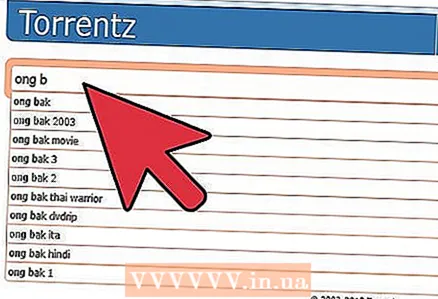 1 Téigh go dtí an suíomh torrent. Tá go leor suíomhanna comhchosúla amuigh ansin (Bí ar an eolas nach iad na suíomhanna céanna a d’íoslódáil tú BitTorrent uathu). Is iad na cúig shuíomh torrent is mó éilimh in 2013:
1 Téigh go dtí an suíomh torrent. Tá go leor suíomhanna comhchosúla amuigh ansin (Bí ar an eolas nach iad na suíomhanna céanna a d’íoslódáil tú BitTorrent uathu). Is iad na cúig shuíomh torrent is mó éilimh in 2013: - ISOhunt
- ThePirateBay
- Torrentz
- ExtraTorrent
- TorrentReactor
- ISOhunt
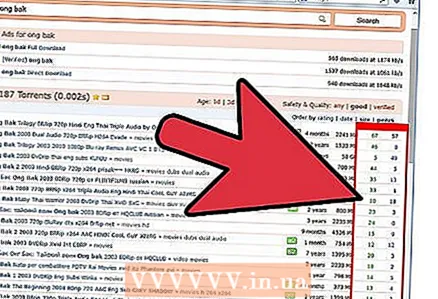 2 Sa chuardach cuir isteach ainm an chomhaid a theastaíonn uait a íoslódáil.
2 Sa chuardach cuir isteach ainm an chomhaid a theastaíonn uait a íoslódáil.- Nuair a bhuailfidh tú cuardach, beidh leathanach eile le feiceáil. Is é mininova an chéad láithreán torrent oscailte. Mura féidir leat an comhad a theastaíonn uait a fháil ar mininova, tá naisc leis an mbarra dubh ag barr an leathanaigh le hinnill chuardaigh torrent eile.
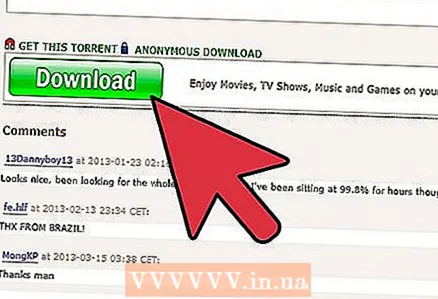 3 Tabhair aird ar líon na síolóirí agus na leechers. Ar thaobh na láimhe deise den leathanach, feicfidh tú faisnéis faoi shíolta agus léachtóirí. Is daoine iad síolóirí a bhfuil comhad íoslódáilte acu cheana féin agus atá á roinnt le daoine eile. Is éard atá i gceadúnaithe ná daoine atá ag íoslódáil comhad faoi láthair agus dá bhrí sin ní roinneann siad ach an chuid atá ann cheana den chomhad. Roghnaigh an torrent i gcónaí leis an líon is mó síolóirí agus leechers.
3 Tabhair aird ar líon na síolóirí agus na leechers. Ar thaobh na láimhe deise den leathanach, feicfidh tú faisnéis faoi shíolta agus léachtóirí. Is daoine iad síolóirí a bhfuil comhad íoslódáilte acu cheana féin agus atá á roinnt le daoine eile. Is éard atá i gceadúnaithe ná daoine atá ag íoslódáil comhad faoi láthair agus dá bhrí sin ní roinneann siad ach an chuid atá ann cheana den chomhad. Roghnaigh an torrent i gcónaí leis an líon is mó síolóirí agus leechers. 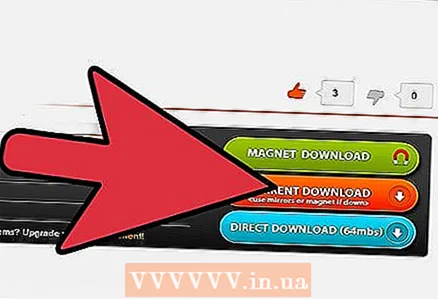 4 Léigh tuairimí torrent áirithe i gcónaí. D’fhéadfadh víris agus comhaid truaillithe a bheith i roinnt comhad torrent. Má tá gach rud in ord leis an gcomhad, is féidir leat é a íoslódáil go sábháilte gan a bheith buartha faoi víris agus fachtóirí díobhálacha eile a bheith i láthair.
4 Léigh tuairimí torrent áirithe i gcónaí. D’fhéadfadh víris agus comhaid truaillithe a bheith i roinnt comhad torrent. Má tá gach rud in ord leis an gcomhad, is féidir leat é a íoslódáil go sábháilte gan a bheith buartha faoi víris agus fachtóirí díobhálacha eile a bheith i láthair.  5 Faigh an cnaipe íoslódála ar an leathanach torrent. Má chliceálann tú ar an torrent atá uait, beidh fuinneog mar seo le feiceáil.
5 Faigh an cnaipe íoslódála ar an leathanach torrent. Má chliceálann tú ar an torrent atá uait, beidh fuinneog mar seo le feiceáil. 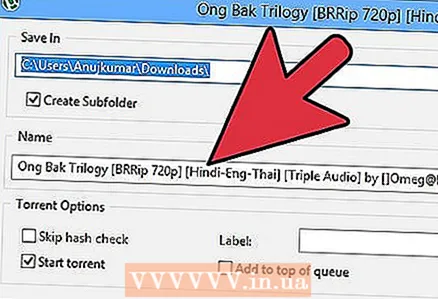 6 Beidh an fhuinneog µTorrent le feiceáil, áit ar féidir leat na comhaid a roghnú le híoslódáil. Taispeánfaidh an fhuinneog seo comhaid an torrent a roghnaigh tú. Is féidir leat na comhaid a theastaíonn uait a íoslódáil a roghnú nó a dhí-roghnú. Ansin cliceáil "OK".
6 Beidh an fhuinneog µTorrent le feiceáil, áit ar féidir leat na comhaid a roghnú le híoslódáil. Taispeánfaidh an fhuinneog seo comhaid an torrent a roghnaigh tú. Is féidir leat na comhaid a theastaíonn uait a íoslódáil a roghnú nó a dhí-roghnú. Ansin cliceáil "OK". 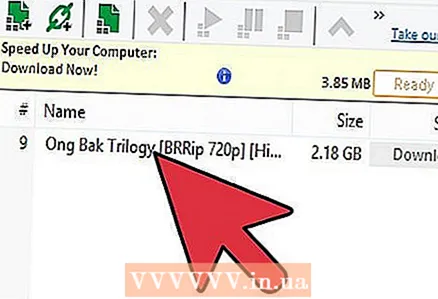 7 Fan go dtosóidh an íoslódáil.
7 Fan go dtosóidh an íoslódáil.
Leideanna
- Cuireann roinnt soláthraithe isteach ar íoslódáil dian ar mhórchuid sonraí, agus mar sin déanann siad iarracht trácht a laghdú chun comhaid torrent a íoslódáil. Féadfaidh tú criptiú tráchta a chumasú, ar féidir leis do íoslódálacha a bhrostú.
- Chun aon chomhad cartlainne a íoslódálann tú a unzip, beidh cláir Winrar nó 7zip de dhíth ort.
- Más ard-úsáideoir tú agus má theastaíonn uait íoslódáil µTorrent a bhrostú, is féidir leat é sin a dhéanamh tríd an gcalafort µTorrent a chumrú ar do ródaire.
- Ligfidh nasc ardluais duit comhaid a íoslódáil i bhfad níos gasta, ach bí cúramach faoi na teorainneacha tráchta atá leagtha síos ag do ISP.
Rabhaidh
- Trí bhogearraí pirated, ceol nó scannáin a íoslódáil, tá an baol ann go ngabhfar thú agus go ngearrfar ort sárú cóipchirt.
- Chun víris nó comhaid truaillithe a íoslódáil, léigh na tráchtanna a ghabhann leo i gcónaí sula ndéantar an torrent a íoslódáil.
- Ná suiteáil uTorrent. Ina áit sin, san fhillteán Program Files, cruthaigh fillteán darb ainm “uTorrent” agus tarraing an comhad lainseálaí uTorrent a íoslódáladh le déanaí. Ar an mbealach seo, cosnóidh tú tú féin ó ionfhabhtú malware (fuair cruthaitheoirí uTorrent bun oibre don chleas seo, mar sin anois ní oibríonn sé).